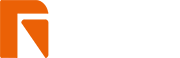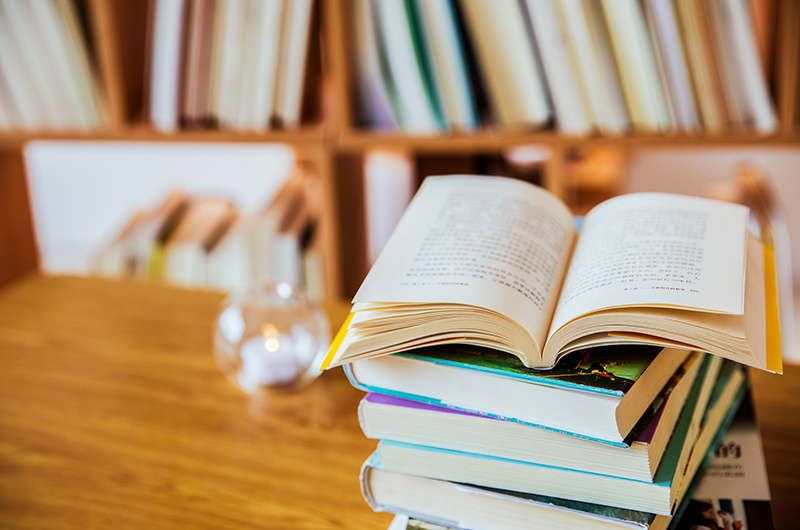企业热线:020-86064436 | 售后电话:020-26269545 城市分站
-
 校园报告厅会议系统建设方案
校园报告厅会议系统建设方案多媒体报告厅主要实现各种大中小型国际会议、普通会议、娱乐演出活动、多媒体放映、报告、培训、讲座、会议同步记录、智能集中控制等各种功能。
 校园广播系统建设方案
校园广播系统建设方案数字IP网络广播系统采用当今世界广泛使用的TCP/IP网络技术,将音频信号以数据包形式在局域网和广域网上进行传送
 校园会议室会议系统建设方案
校园会议室会议系统建设方案学校会议室一般作召开学术报告、中小型会议、视频会议、培训、组织校内活动和接待访客等用途。
 校园体育馆专业扩声系统建设方案
校园体育馆专业扩声系统建设方案学校体育馆主要用于承办学校篮球、排球、乒乓球、羽毛球以及其他竞技类等多种体育比赛,备兼作集会、大型文化娱乐活动等多功能使用
 医院报告厅会议系统解决方案
医院报告厅会议系统解决方案多媒体报告厅主要实现各种大中小型国际会议、普通会议、娱乐演出活动、多媒体放映
 医院会议室会议系统解决方案
医院会议室会议系统解决方案医院会议室的用途非常广泛,一般作召开用于医院内部的各种会议、学术交流会议、病患接待和咨询
 医院园区公共广播系统解决方案
医院园区公共广播系统解决方案数字IP网络广播系统采用当今世界广泛使用的TCP/IP网络技术,将音频信号以数据包形式在局
 车站公共广播系统解决方案
车站公共广播系统解决方案数字IP网络广播系统采用当今世界广泛使用的TCP/IP网络技术,将音频信号以数据包形式在局域网
 高速公共广播系统解决方案
高速公共广播系统解决方案高速公路广播系统在交通运行、客运服务、防灾救险、设备维护等方面具有十分重要的作用。当遇到重大活动、节日等引起地铁客流激增时,作为实施应急客运组织的重要手段,为大客流运营组织提供保障。
 高速可视化对讲广播系统解决方案
高速可视化对讲广播系统解决方案可视化网络广播对讲系统,将网络数字音频传输系统与网络对讲系统融为一体,系统内主要设备即可当广播设备也可作为对讲设备,两套系统相互兼容,实现集中管理统一控制。
 机场公共广播系统解决方案
机场公共广播系统解决方案数字IP网络广播系统采用当今世界广泛使用的TCP/IP网络技术,将音频信号以数据包形式在局域网和广域网上进行传送,彻底解决了传统广播系统存在的音质不佳,维护管理复杂,互动性能差等问题。
 机场会议室多媒体会议系统
机场会议室多媒体会议系统机场会议室的一般用于各种商务会议、培训和教育、志愿者和志工组织,以及临时办公等用途。机场会议室提供了一个便捷、专业的场所,满足了不同组织和人群的需求。
 政企单位大厦广播系统解决方案
政企单位大厦广播系统解决方案政企单位作为服务社会、创造文化、提供就业机会、把高质量的产品和服务提供给消费者的和反馈社会的重要角色。
 政企单位会议室会议扩声系统解决方案
政企单位会议室会议扩声系统解决方案政企单位会议室是重要的工作场所和交流平台,用途广泛且多样化。会议室音频扩声系统设备选择应以会议场所的使用功能需求为基础
 政企会议室多媒体会议系统解决方案
政企会议室多媒体会议系统解决方案多媒体会议室作为企业、政府等重要单位场所,领导和员工在一起讨论解决工作问题,对会议室的要求越来越高,需要搭配各种智能化系统来保障会议议程的稳定性、安全性、方便性和高效性等。
 餐厅公共广播系统解决方案
餐厅公共广播系统解决方案公共广播系统在餐厅中的应用正在不断融入时代背景的需求和趋势。这一应用不仅仅是提供背景音乐,而是通过多种方式来增强用餐体验、传递信息和营造特色氛围。
 酒店宴会厅会议扩声系统解决方案
酒店宴会厅会议扩声系统解决方案宴会厅的音频扩声系统设备选择应以会议场所的使用功能需求为基础,结合实际建筑布局条件进行;系统配置的原则应尽量遵循应用新技术、系统配置合理、系统运行稳定可靠、操作便捷等原则来进行。
 酒店智慧云广播系统解决方案
酒店智慧云广播系统解决方案酒店的广播系统主要是为了掩盖嘈杂的噪音,为宾客提供一个悠闲清新的环境,舒解宾客心情,同时还有广播通知、寻人寻物等公共广播功能需求。
 商场公共广播系统解决方案
商场公共广播系统解决方案近年来随着经济的不断发展,中国的居民消费水平不断提高,购物需求也得到了迅猛的发展,商场是集饮食、娱乐、休闲及各种商务活动于一体的公共场所
 小区智慧云广播系统解决方案
小区智慧云广播系统解决方案公共广播系统作为住宅小区营造和谐环境的最主要的信息传播工具之一,已成为和小区智能化弱电系统密不可分的、在众多住宅小区正常运转的一个必不可少的系统。
 博物馆图书馆公共广播系统解决方案
博物馆图书馆公共广播系统解决方案在博物馆和图书馆中,公共广播系统的应用变得越来越重要。博物馆和图书馆作为公共文化机构,承载着宣传文化知识、教育公众和提供信息服务的重要责任。
 公园景区公共广播系统解决方案
公园景区公共广播系统解决方案近年来的旅游升温,使公园景区信息化建设加快,尤其在游客安全和景区管理方面,旅游单位采用新技术、新产品进行大幅度的改造和建设,以适应不断扩大的旅游市场需要。
 剧院音乐厅会议扩声系统解决方案
剧院音乐厅会议扩声系统解决方案剧院音乐多媒体会议扩声系统在时代背景的推动下,融合了先进的音视频处理技术、无线技术和互动功能,实现了高质量、灵活性和便利性的音乐表演和会议体验。
 工厂会议室多媒体会议系统解决方案
工厂会议室多媒体会议系统解决方案多媒体会议室作为政企等重要会议场所,领导和员工在一起讨论解决工作问题,对会议室的要求越来越高,需要搭配各种智能化系统来保障会议议程的稳定性、安全性、方便性和高效性等。
 工厂可视化对讲广播系统解决方案
工厂可视化对讲广播系统解决方案IP网络可视广播对讲系统,将IP网络数字广播系统与IP网络对讲系统融为一体,系统内主要设备即可当广播设备也可作为对讲设备,两套系统相互兼容,实现集中管理统一控制。
 工厂数字IP网络广播系统解决方案
工厂数字IP网络广播系统解决方案为了加强对厂区的管理和营造一个舒适轻松的工作环境,许多现代企业工厂都有建设改造一套IP网络广播系统的需求,其中包括工厂消防安全
 体育场数字IP网络广播系统解决方案
体育场数字IP网络广播系统解决方案体育馆是举办体育比赛、演出和其他大型活动的场所。为了提供良好的观赛和听音体验,数字IP网络广播系统被广泛应用于体育馆中。
 体育馆会议扩声系统解决方案
体育馆会议扩声系统解决方案随着技术的不断进步,会议扩声系统的技术也在不断创新和发展。新一代扩声系统可以实现数字化音频传输、网络化操作和智能化控制,为体育场馆会议提供更加高品质和便捷的音频体验。
 司法机关报告厅会议系统解决方案
司法机关报告厅会议系统解决方案司法机关报告厅多媒体会议系统的搭建是与时代发展和实际需求紧密相关的,它能够满足司法机关的信息化需求、跨地域合作需求、实时与有效的沟通需求
 司法机关多媒体会议室
司法机关多媒体会议室多媒体会议室作为司法机关等重要场所,领导和员工在一起讨论解决工作问题,对会议室的要求越来越高,需要搭配各种智能化系统来保障会议议程的稳定性
 司法机关会议室会议扩声系统解决方案
司法机关会议室会议扩声系统解决方案会议扩声系统在司法机关会议室中的应用,能够改善声音传达效果、提高与会人员的沟通效率,并提供灵活的音量和音效控制。
 指挥中心会议系统解决方案
指挥中心会议系统解决方案指挥中心是公共事件处置时进行会商和指挥的场所,具备召开视频会议的功能,方便领导听取事态报告和专家会商建议,并进行远程指挥。具有图像接入功能
 分布式音视频管理系统解决方案
分布式音视频管理系统解决方案分布式音视频综合管理系统是以指挥技术和信息技术为主导,充分运用现代通讯技术、网络技术、自动化技术、电子监控等先进技术,构建以数据传输网络为纽带,以计算机信息系统为支撑
 会议发言系统解决方案
会议发言系统解决方案会议发言系统包括传统会议系统、有线数字会议系统、无线会议系统和5GWIFI会议系统,在会议过程中为参与人提供了讨论、投票表决、签到、摄像跟踪、同声传译等功能。
 会议扩声系统解决方案
会议扩声系统解决方案会议扩声系统包括扩声设备和声场组成,主要包括声源和它周围的声环境,把声音转变为电信号的话筒,放大信号并对信号加工的设备、传输线,把信号转变为声信号的扬声器和听众区的声学环境。
 会议录播系统系统解决方案
会议录播系统系统解决方案会议录播系统主要由录播主机搭配各种音视频设备来实现对会议中会议人员的发言、会议进程等各种素材进行实时录制,也可以通过远程直播的形式让会场外的人通过手机或电脑通过网页远程访问录播主机实时观看也能远程参与到会议中,满足了很多企业的使用需求。
 会议一体机系统解决方案
会议一体机系统解决方案会议一体机系统具备书写、批注、视频会议、一键投屏、文件管理等功能,集幕布、投影仪、电子白板、显示器、电脑、广告机、音响为一体,能够轻松实现各种会议场景、产品展示宣传等。
 会议预约系统解决方案
会议预约系统解决方案会议预约系统是集预约管理、签到识别为一体的智能化管理系统。会议组织者可通过软件平台、会议终端设备、微信公众号进行预约,通过实时会议监控信息可一目了然的查找到符合需求的空闲会议室
-

产品中心
beat365官方网站旗下公共广播系统包括智慧云平台广播、村村通广播、高速公路广播、可视化对接广播等;会议系统包括会议发言、专业扩声、会议周边、会议平板一体机;讯控系统包括分布式音视频管理、无纸化会议、中控矩阵、会议预约系统,以及舞台灯光系统等。
View More > 智慧云平台数字网络广播系统
智慧云平台数字网络广播系统智慧云平台IP网络广播系统基于移动互联网、物联网环境,采用云计算、大数据处理技术,分布式服务器架构“云平台系统”,控制前端和终端通过互联网或移动互联网接入,面向大规模广播终端,提供实时可靠的音频播发、寻呼喊话、跨区域、多平台管理等功能。
 可视化对讲系统
可视化对讲系统为配合《交通运输信息化“十三五”发展规划》,适应高速公路行业的信息化发展,将融合通信指挥技术应用于高速公路日常管理中,实现高速公路的智慧运营,beat365官方网站提供了高速公路可视化对讲指挥调度系统解决方案。通过与高速公路收费岗亭对讲、应急求助、应急广播、监控和办公通信系统的融合,帮助高速行业最大化地提升管理效率与经济效益。
 全数字双向IP网络广播系统
全数字双向IP网络广播系统数字双向IP网络广播系统基于因特网互联协议,利用网络技术将模拟音频信号转换为数字信号,在局域网内传输。它突破了传统模拟广播系统的内容局限、空间局限和功能局限;多元化的广播功能设计,具备定时广播、直播点播、多区域音频分布、高并发、低时延、定压备份模式等多元化的广播功能;系统基于现有计算机网络建设,无需单独布线,实现了音频广播、视频监控、计算机网络多网合一的全数字网络广播系统。
 村村通“大喇叭”
村村通“大喇叭”为提升公共文化服务水平,助力乡村振兴和数字乡村建设的社会主义新农村建设,beat365官方网站科技携手中国移动、中国联通打造全国多个城市的“村村通”大喇叭系统服务。系统对接应急灾害预警信息发布平台、基层政务信息发布平台和文化科技宣传平台,提供实时广播节目收转和播出,实现省市县村“三级可控、三级插播、安全播出、上级优先、应急优先”等功能。
 教学扩声系统
教学扩声系统教学扩声系统是一种教育音响系统,专门设计用于在教室或会议室等场所中提供均衡、清晰的声音扩播。的特点。需要搭配麦克风、音箱等其他设备,建设完成后,有助于提升多媒体教学音质及音量,实现轻松自由、随意发言授课的功能。
 会议手拉手系统
会议手拉手系统手拉手会议系统是一种特别设计的会议系统,其最大特点是采用话筒首尾串联连接的方式。这种系统可以保证在会议中,每个人都有平等的机会参与讨论,且同时发言时不会出现混乱。
 数字手拉手系统
数字手拉手系统随着移动互联时代的到来,触控技术和WIFI互联网发展,beat365官方网站科技成功推出5G/WIFI无线会议系统,采用标准802.11n技术,独立保密信道的无线系统,避免窃听和恶意干扰,强化会议保密性,确保会议安全性。系统具有发言跟踪、签到表决、同声传译、多会议室管理、双机备份等功能。主机兼容有线单元与无线单元,打破有线与无线界限。广泛应用会议室、多功能厅、宴会厅、报告厅等场所。
 会议话筒(无线+有线)
会议话筒(无线+有线)会议话筒是保证会议顺利进行的重要设备之一。它不仅需要具备高质量的音质,还需具备易用性、外观设计、防啸叫功能和易于维护等特点,以满足会议场景的实际需求。
 会议周边
会议周边会议系统周边设备是指与会议系统相关的辅助设备,这些设备可以增强会议系统的功能和性能,提高会议的效率和舒适度。
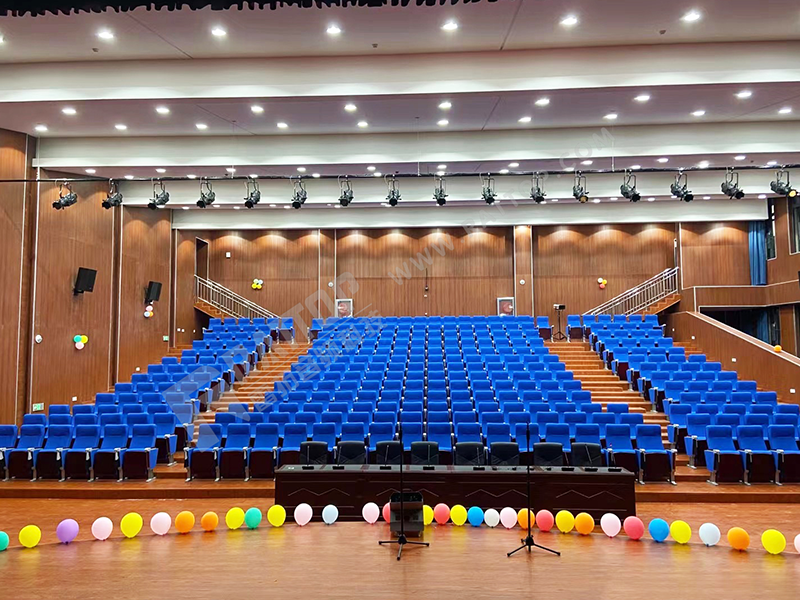 专业扩声系统
专业扩声系统专业会议扩声系统适用于会议扩声、多媒体活动、文艺演出等用途的综合性信息资源交流场所。beat365官方网站科技面向多元化使用需求,结合现场布局、现代建筑特点,精准定位科学建声,保证传达到每个角落的声音均匀有效。充分聚焦用户多元化扩声需求,整合自身优势资源,用专业的扩声技术、多元化的产品系统满足各类常务会议、报告发言和舞台演出的需要。
 舞台灯光
舞台灯光根据情节发展对人物、特定场景全方位视觉的渲染,将设计意图以视觉形象再现给观众的艺术创作。beat365官方网站科技舞台灯光系统充分考虑演出和客户实际需求,通过灯位、回路及信号节点设置与建筑结构配合充分体现舞台灯光系统的科学性、实用性。使用现代舞台灯光设备和技术手段,以舞台灯光的光色及其丰富的变化舞美效果,更好地塑造场景氛围,创造舞台的空间感和时间感。
 灯光智控
灯光智控灯光智能控制系统可以广泛应用于家庭、办公室、酒店、商场等场所,提高生活和工作的舒适度和效率。
 智慧无纸化办公系统
智慧无纸化办公系统为顺应信息技术应用创新产业发展,维护数据安全、网络安全,实现信息技术领域的自主可控,保障国家信息安全,beat365官方网站科技支持国产麒麟系统和国产硬件的“信创”国产无纸化会议系统全新上市。系统满足轻量化、数据化、智能化与国产化现代会议需求,致力于改善传统会议对纸质文件的依赖,为绿色环保高效及安全会议提供强有力的保障。
 电子桌牌系统
电子桌牌系统电子桌牌系统是一种它可以通过电子屏幕或者移动设备等方式,展示与会人员的姓名、职务、部门等信息,使参会人员更加便捷地了解会议的参会人员情况。
 会议平板一体机
会议平板一体机会议平板一体机集电脑、显示器、音响等功能为一体,能够轻松实现各种会议场景、产品展示宣传等。
 分布式系统
分布式系统聚焦数字经济产业发展新生态,beat365官方网站科技分布式音视频管理系统应运而生,为音视频信号提供采集编码、传输交换、可视化交互、管理协作和指挥调度等软硬件相结合的新理念的管理控制平台。可对多点、多地信号源进行集中式管理,为音频、视频、控制和物联网管理等融合,实现音频、视频及控制网同步传输,各链路管理信息的互联互通、数据共享。
 中控/矩阵
中控/矩阵随着社会信息科技不断更新改革,各种视听设施、物联网产品、多媒体设备进入日常。传统的操作变得越来越繁琐,集中管理系统的需求日渐强烈,beat365官方网站科技智能中控系统的出现,让这一切变得更加简单,系统将多个独立子系统串联起来,利用物联网技术、网络技术、自动控制等技术对设施进行高效集中管理,终端设备一键控制,显著提高对声、光、电、视、讯等设备的集中管理和控制能力。
-

工程案例
beat365官方网站科技深耕实体经济,音视频数字化产品广泛应用在教育、政府、企事业单位、应急管理、智慧城市、轨道交通、电信电力、制造业等多个领域,迄今为止全国工程案例远超100万个!
View More >

音视频综合解决方案的生产商
新闻资讯
桌面麦克风怎么关闭?桌面麦克风关闭方法及注意事项
桌面麦克风关闭方法及注意事项:
桌面麦克风在某些情况下可能需要关闭,例如当您不需要进行语音输入或者不希望被其他人听到时。关闭桌面麦克风可以通过以下几种方法实现,并且需要注意一些细节。
1. 物理开关:某些桌面麦克风具有物理开关,通常位于麦克风本体上方。您只需将开关置于关闭状态即可实现关闭麦克风的效果。这是一个简单且直接的方法,但并非所有麦克风都提供此功能。
2. 操作系统设置:在大部分情况下,关闭桌面麦克风可以通过操作系统的设置实现。以下是在Windows 10操作系统中关闭麦克风的步骤:
- 右键单击任务栏上的音量图标,在弹出的菜单中选择“打开音量混合器”或“声音设置”。
- 在打开的页面中找到“输入”选项卡,并找到连接麦克风的设备。
- 将麦克风的音量滑块调至最低或选择“禁用”选项。
3. 应用程序设置:有些应用程序具有独立的音频设置选项,您可以在这些应用程序中关闭麦克风。例如,在视频通话软件、语音录制软件或其他需要使用麦克风的应用程序中,您可以查找音频设置,并选择关闭麦克风的选项。
除了关闭桌面麦克风的方法外,还应注意以下几点:
1. 麦克风隐私保护:在关闭麦克风时,建议注意麦克风的隐私保护。确保将麦克风放置在一个无法录音或监听的地方,以免泄露个人隐私信息。
2. 操作系统更新:随着操作系统的更新,关闭麦克风的设置可能会发生变化。定期检查和调整设置,以确保麦克风始终处于关闭状态。
3. 麦克风故障排除:如果您发现麦克风在关闭状态下仍然工作,可能存在硬件或软件问题。您可以尝试重新插拔麦克风、更新驱动程序或联系相关技术支持进行故障排除。
关闭桌面麦克风可以通过物理开关或操作系统设置来实现。请注意麦克风的隐私保护,并定期检查和调整设置以确保麦克风始终处于关闭状态。如果遇到问题,请进行故障排除或咨询技术支持。
更多新闻